Manchmal muss das entsperrbare WLAN geöffnet und der Öffentlichkeit zugänglich gemacht werden. Vielleicht schaffen Sie einen offenen Zugangspunkt für Ihr Unternehmen, oder Sie feiern eine Party und möchten das WLAN-Passwort nicht mit allen teilen. In jedem Fall ist das Öffnen Ihres drahtlosen Netzwerks einfach, der Vorgang hängt jedoch von Ihrem Router ab.
Die Anweisungen in diesem Handbuch geben Ihnen nur einen allgemeinen Überblick über den Vorgang. Sie müssen es jedoch mit Ihrem Router versuchen oder die Herstellerdokumentation nachschlagen, um die Einzelheiten zu ergänzen.
So entsperren Sie ein Wi-Fi-Netzwerk
-
Starten Sie Ihren bevorzugten Webbrowser. Geben Sie in die Adressleiste die IP-Adresse Ihres Routers ein.
Auf den meisten Routern lautet die Standard-IP 192.168.1.1. Sie finden Ihren Router wahrscheinlich unter dieser Adresse, sofern Sie ihn nicht anders konfiguriert haben.
-
Bevor Sie auf die Verwaltungsoberfläche Ihres Routers zugreifen können, müssen Sie Ihren Benutzernamen und Ihr Kennwort eingeben.
Wenn Ihr ISP dies für Sie eingerichtet hat, haben sie es Ihnen wahrscheinlich gegeben, und Sie finden sie in den Anweisungen für Ihren Router oder an einem ähnlichen Ort.
-
Wenn Sie auf der Administrationsseite Ihres Routers ankommen, werden Sie eine Menge Informationen über Ihren Router und Ihr drahtloses Netzwerk bemerken. Jeder Hersteller ist anders und das Menü variiert geringfügig, aber Sie werden wahrscheinlich entweder a auswählen Kabellos or Netzwerk Klicken Sie im Hauptnavigationsmenü auf die Registerkarte, um die gewünschten Steuerelemente zu finden.
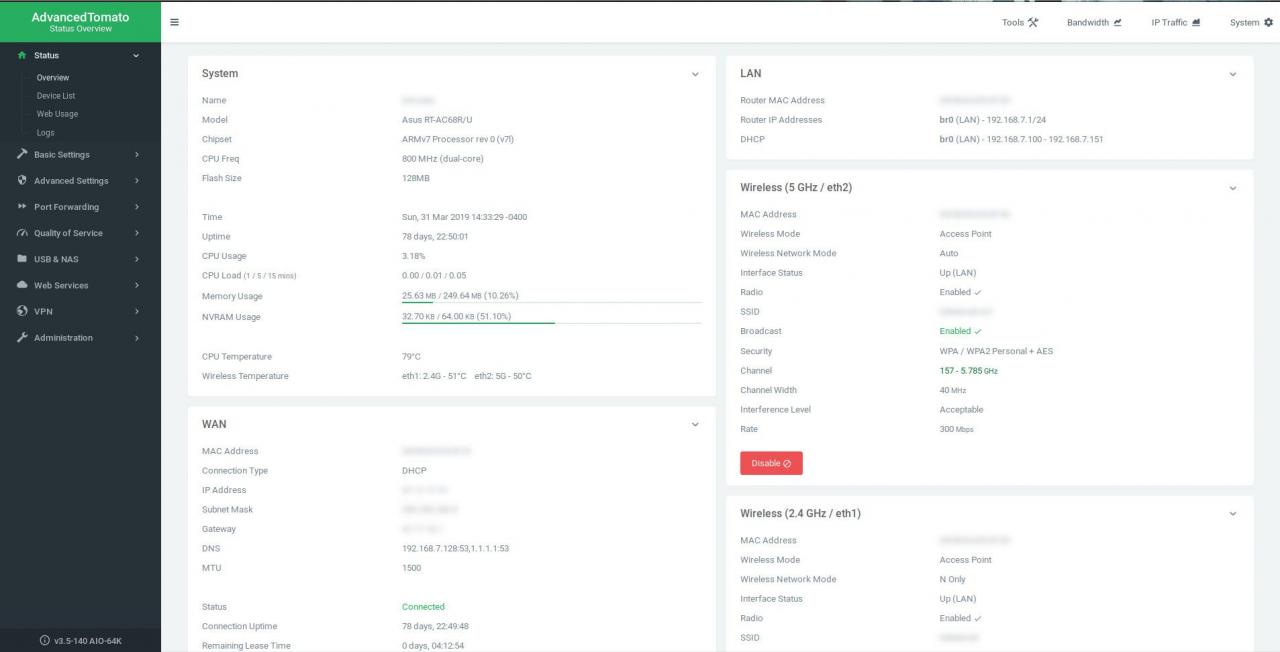
-
Von dort aus müssen Sie möglicherweise unter einem Untermenü nachsehen und auswählen Wireless Security. Andernfalls finden Sie die Einstellungen für Ihr drahtloses Netzwerk wahrscheinlich alle auf derselben Seite. Scrollen Sie also durch die Einstellungen und prüfen Sie, ob Sie Einstellungen für Sicherheit oder Sicherheitsmodus finden.

-
Nachdem Sie es gefunden haben, werden Sie feststellen, dass es auf WPA2 Personal eingestellt ist oder etwas ähnliches. Wählen Sie das bereitgestellte Dropdown-Menü und wählen Sie Deaktiviert.
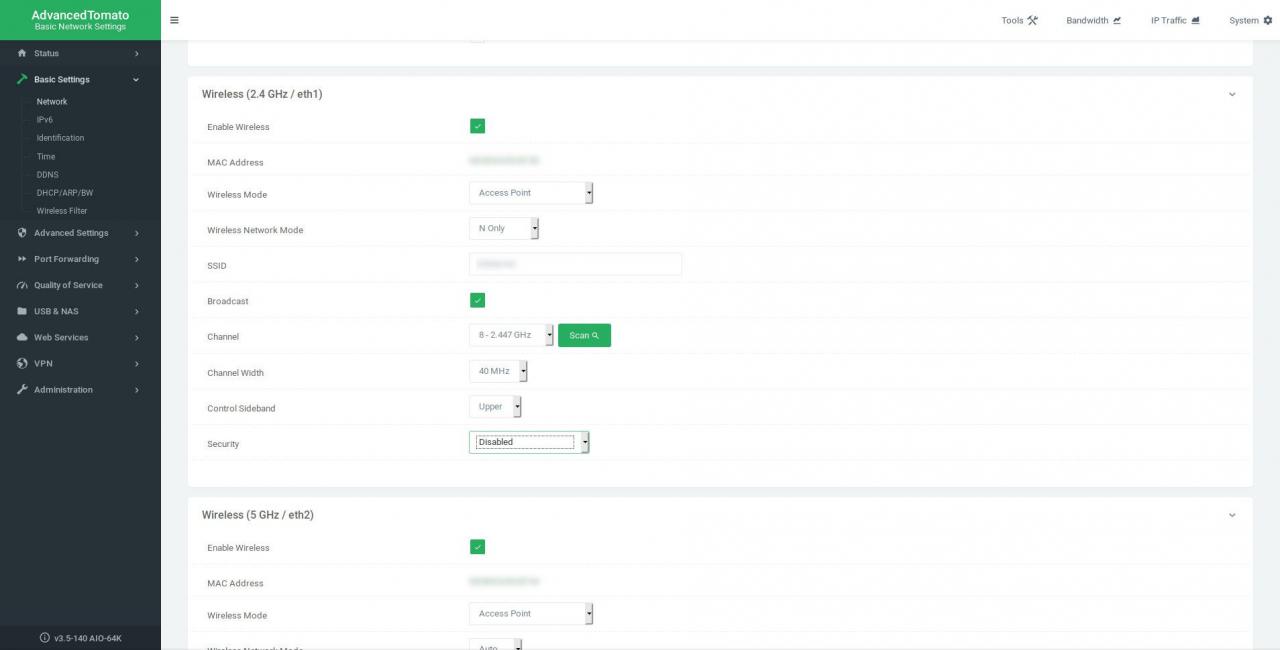
Andernfalls verschwinden wahrscheinlich mehrere andere Sicherheitseinstellungen, einschließlich Ihres Kennworts.
-
Suchen Sie bei deaktivierter drahtloser Verschlüsselung die Speichern und Apply Tasten für Ihren Router.
Sie befinden sich normalerweise am unteren Rand oder neben jeder Seite. Scrollen Sie bis zum Ende der Seite, auf der Sie sich befinden, wenn Sie sie nicht sehen.
-
Auswählen SpeichernWarten Sie, bis die Seite neu geladen wurde, und wählen Sie dann aus Apply die Änderung dauerhaft zu machen.
Auch hier können die genauen Optionen je nach Router geringfügig abweichen.
-
Ihr Router ist jetzt für alle zugänglich und Sie können eine Verbindung ohne Kennwort herstellen.
-
Wenn Sie bereit sind, Ihre Sicherheit wieder zu aktivieren, kehren Sie zu den Einstellungen des Routers zurück, wählen Sie die entsprechende Sicherheits-Dropdown-Liste aus und wählen Sie dann WPA2 Personal. Verwenden Sie die AES-Verschlüsselung, erstellen Sie ein sicheres Kennwort, speichern Sie die Änderungen und wenden Sie sie erneut an, damit sie wirksam werden.

